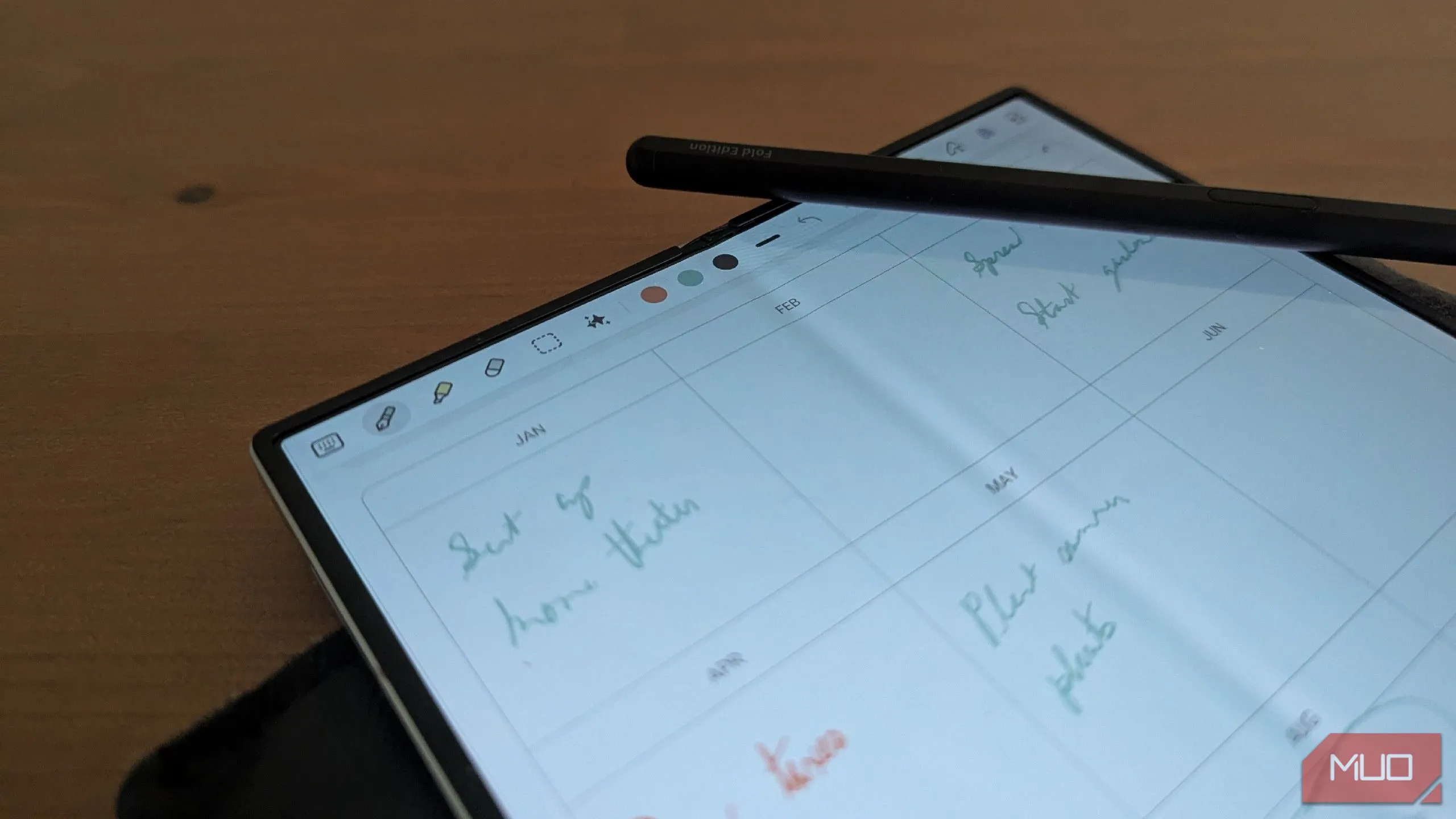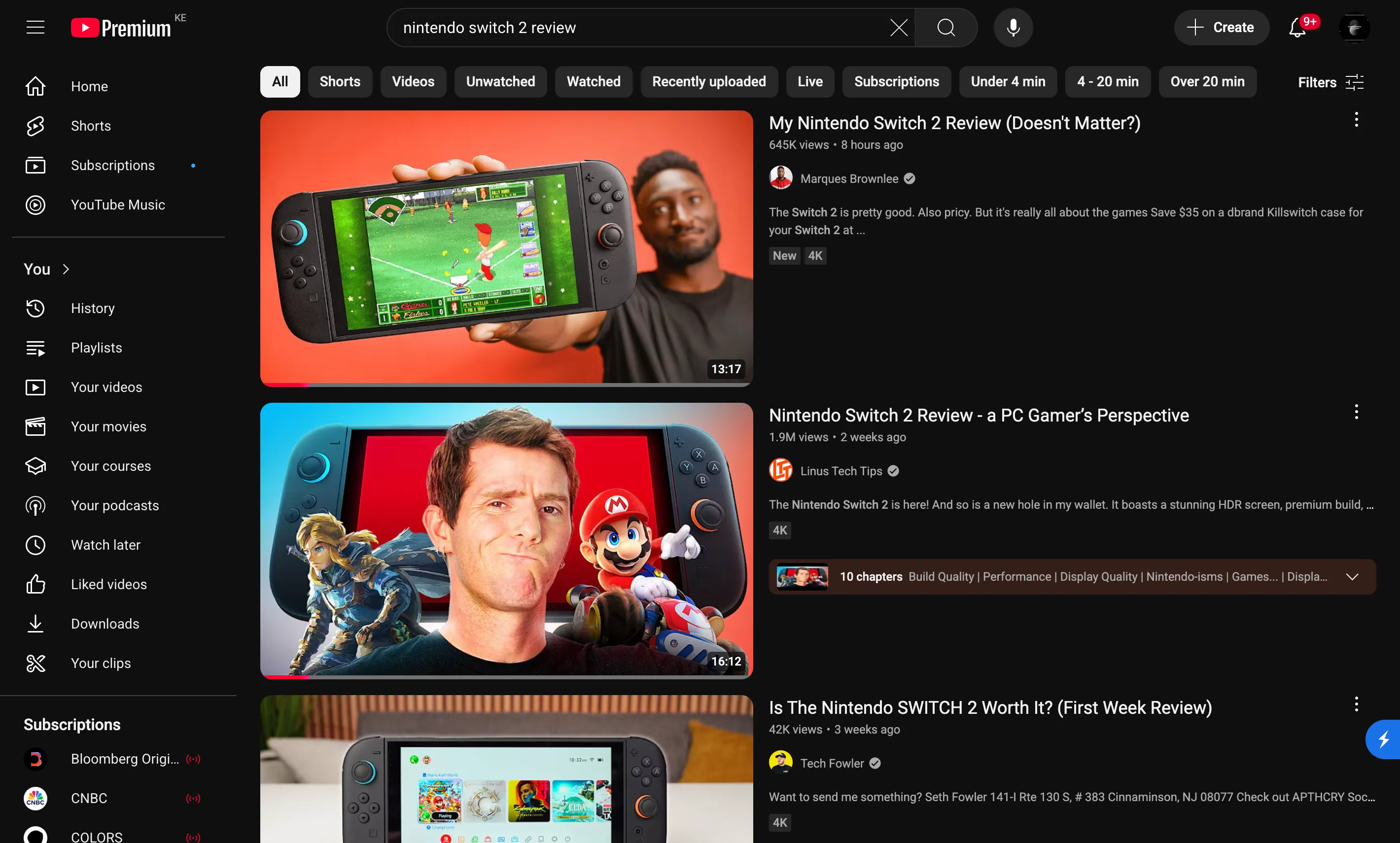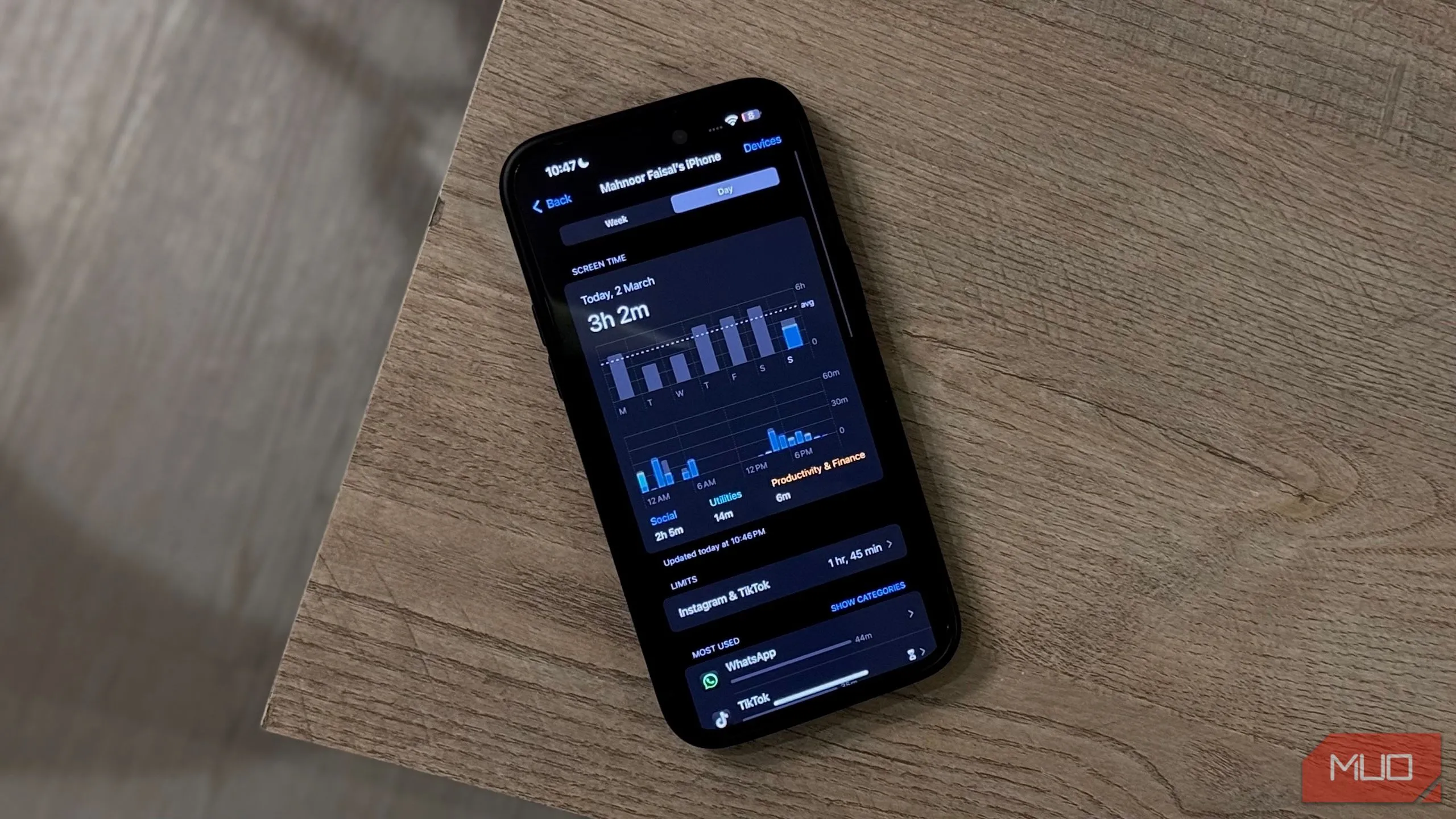Chơi game trên một chiếc máy tính có cấu hình khiêm tốn không nhất thiết phải là một trải nghiệm tồi tệ. Nếu bạn đang phải đối mặt với tình trạng khung hình thấp (FPS) không ổn định, một phần mềm tăng FPS chuyên dụng có thể giúp ích đáng kể. Các ứng dụng này thường giải phóng tài nguyên hệ thống và tối ưu hóa để vắt kiệt hiệu năng tốt nhất từ chiếc PC của bạn. Dưới đây là những ứng dụng hàng đầu được thuthuat360.net đánh giá cao cho mục đích này.
1. Razer Cortex
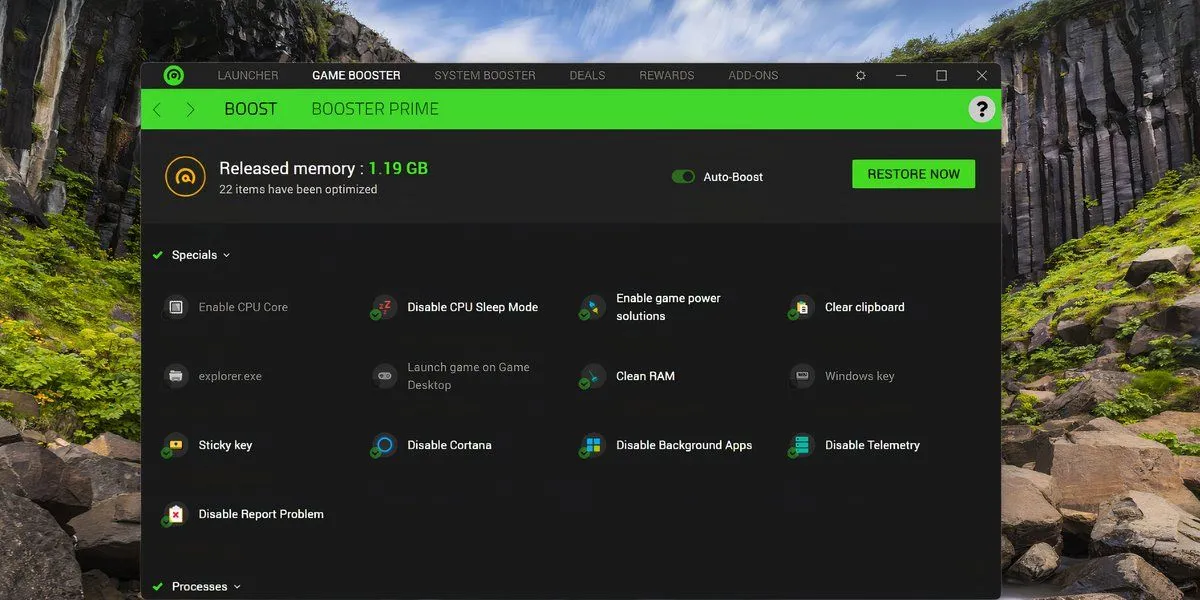 Màn hình Game Booster của ứng dụng Razer Cortex trên Windows 11, hiển thị các tùy chọn tối ưu hiệu suất game và giám sát FPS.
Màn hình Game Booster của ứng dụng Razer Cortex trên Windows 11, hiển thị các tùy chọn tối ưu hiệu suất game và giám sát FPS.
Razer Cortex là một công cụ tối ưu hóa PC toàn diện, nổi bật với tính năng Game Booster mạnh mẽ. Phần mềm này có khả năng tự động đóng các ứng dụng, tiến trình và dịch vụ không sử dụng, giải phóng bộ nhớ RAM đáng kể. Đồng thời, Razer Cortex còn vô hiệu hóa các bản cập nhật tự động và tắt chế độ ngủ của CPU, đảm bảo PC của bạn sử dụng toàn bộ tài nguyên sẵn có cho việc chơi game.
Tính năng Booster Prime của Cortex đặc biệt hữu ích khi nó tối ưu hóa từng tựa game cụ thể được cài đặt trên máy tính của bạn. Mặc dù chỉ hỗ trợ một số trò chơi chọn lọc, nhưng nó có thể mang lại cải thiện đáng kể về FPS. Cortex cũng tích hợp một trong những bộ đếm FPS trong game tốt nhất, cho phép bạn theo dõi trực tiếp sự thay đổi về khung hình với mỗi tinh chỉnh được áp dụng. Sau khi kết thúc phiên chơi game, bạn chỉ cần nhấp vào nút “Restore Now” để đưa tất cả cài đặt của PC về trạng thái ban đầu một cách dễ dàng.
Tải xuống: Razer Cortex (Miễn phí)
2. Advanced System Optimizer
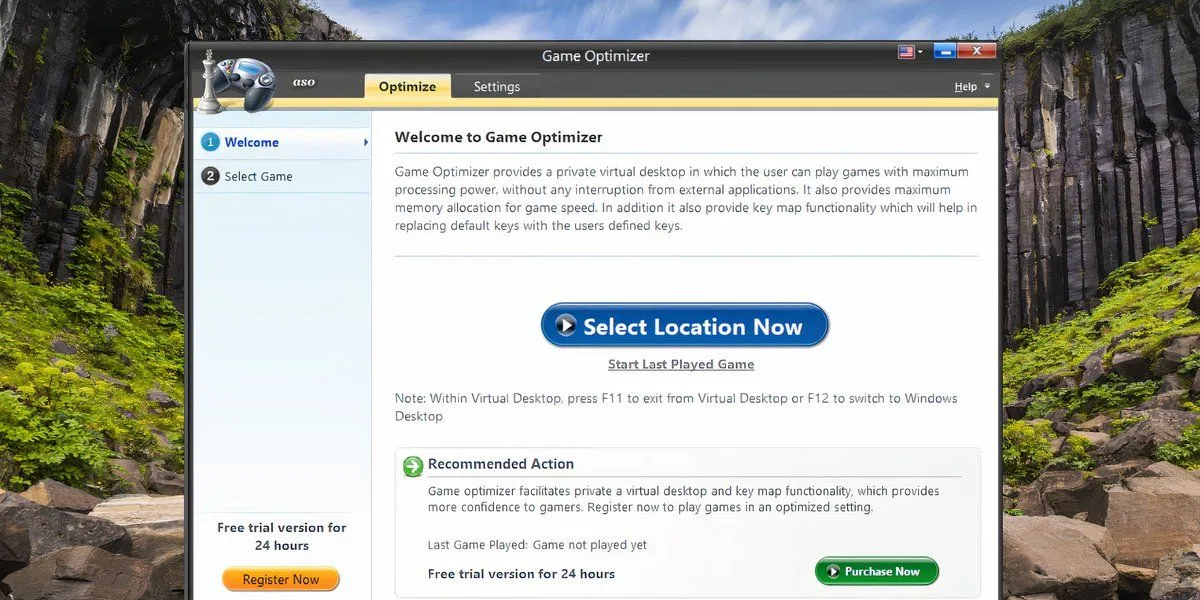 Giao diện Game Optimizer trong phần mềm Advanced System Optimizer trên Windows 11, nơi người dùng có thể tùy chỉnh cài đặt game và loại bỏ dịch vụ không cần thiết.
Giao diện Game Optimizer trong phần mềm Advanced System Optimizer trên Windows 11, nơi người dùng có thể tùy chỉnh cài đặt game và loại bỏ dịch vụ không cần thiết.
Tương tự như Razer Cortex, Advanced System Optimizer là một bộ công cụ tổng hợp nhiều tính năng tối ưu hóa PC và game trong một gói duy nhất. Với vai trò chuyên gia công nghệ, chúng tôi sẽ tập trung vào các chức năng tối ưu game của nó.
Điểm độc đáo của Advanced System Optimizer là khả năng tạo một môi trường máy tính ảo (virtual desktop) để bạn thêm và chạy game. Môi trường này giúp tự động tắt các dịch vụ không cần thiết đang chiếm dụng bộ nhớ hệ thống. Ngoài ra, bạn cũng có thể sử dụng tính năng ánh xạ lại phím tích hợp sẵn trong ứng dụng, mặc dù tính năng này không trực tiếp tăng hiệu suất chơi game. Giao diện người dùng của Advanced System Optimizer không có nhiều thay đổi so với các phiên bản trước và có vẻ hơi lỗi thời so với Razer Cortex. Ứng dụng cung cấp bản dùng thử miễn phí giới hạn trong 24 giờ, sau đó bạn sẽ cần nâng cấp lên phiên bản trả phí để tiếp tục sử dụng.
Tải xuống: Advanced System Optimizer (Dùng thử miễn phí, giá 50 USD)
3. MSI Afterburner
 Màn hình chính của MSI Afterburner trên Windows 11, hiển thị thông số giám sát GPU và các tùy chọn ép xung để tăng hiệu suất đồ họa.
Màn hình chính của MSI Afterburner trên Windows 11, hiển thị thông số giám sát GPU và các tùy chọn ép xung để tăng hiệu suất đồ họa.
MSI Afterburner chủ yếu được biết đến là một công cụ ép xung mạnh mẽ, đồng thời cũng cung cấp khả năng giám sát phần cứng và phản hồi hiệu suất PC theo thời gian thực. Ứng dụng này tương thích với hầu hết các loại card đồ họa và có thể giúp bạn khai thác tối đa hiệu năng của GPU thông qua việc ép xung.
Với MSI Afterburner, bạn có toàn quyền kiểm soát tần số xung nhịp, điện áp và tốc độ quạt của GPU để đạt được sự cân bằng tối ưu giữa nhiệt độ và hiệu suất. Tính năng One-Click Scanner của Afterburner có khả năng quét PC của bạn và tìm ra các cài đặt ép xung cao nhất trong khi vẫn duy trì sự ổn định cho GPU. Khi cài đặt MSI Afterburner, hãy đảm bảo bạn bỏ chọn các tiện ích bổ sung như Norton để tránh cài đặt bloatware không mong muốn. Đối với những ai muốn tìm hiểu sâu hơn về ép xung, MSI Afterburner là lựa chọn hàng đầu.
Tải xuống: MSI Afterburner (Miễn phí)
4. Wise Game Booster
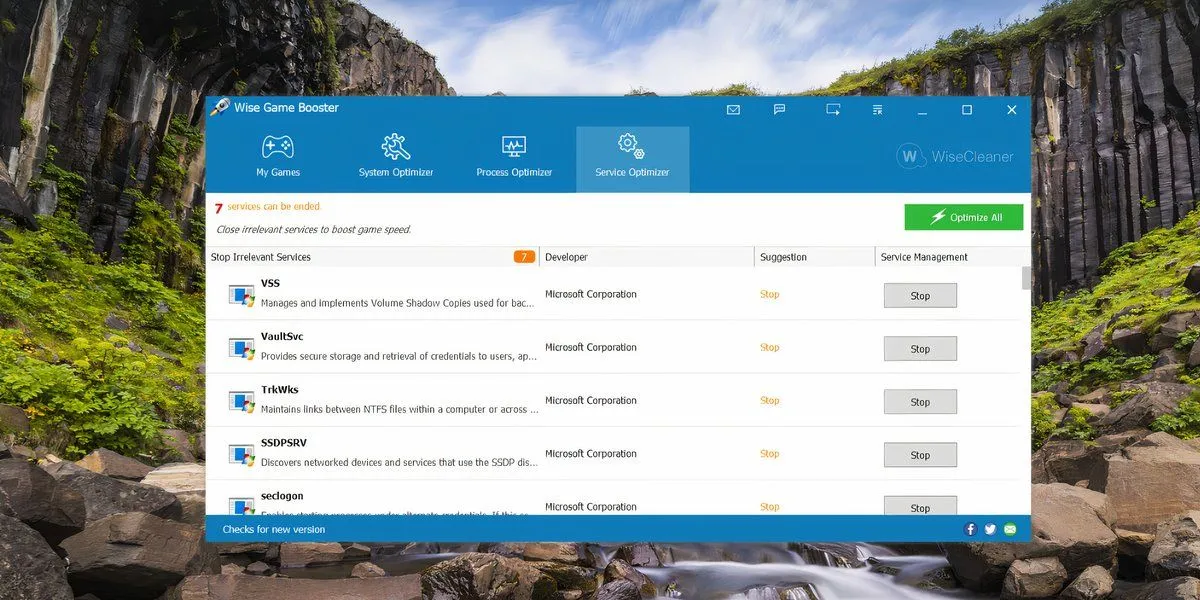 Cửa sổ Service Optimizer trong Wise Game Booster trên Windows 11, hiển thị danh sách các dịch vụ đang chạy và gợi ý tối ưu để giải phóng tài nguyên hệ thống cho game.
Cửa sổ Service Optimizer trong Wise Game Booster trên Windows 11, hiển thị danh sách các dịch vụ đang chạy và gợi ý tối ưu để giải phóng tài nguyên hệ thống cho game.
Wise Game Booster là một ứng dụng hiệu quả giúp chấm dứt các ứng dụng và dịch vụ không cần thiết đang chạy nền. Nhờ đó, PC của bạn có thể phân bổ nhiều tài nguyên hệ thống hơn cho trò chơi bạn đang chơi, giúp tăng FPS và giảm giật lag. Điểm cộng lớn của Wise Game Booster là nó hoàn toàn miễn phí và không gây phiền nhiễu bằng quảng cáo thường xuyên. Đây là một trong số ít các ứng dụng tăng FPS không đi kèm với bloatware không cần thiết như trình dọn dẹp registry hay trình dọn dẹp tệp hệ thống, vốn đã có sẵn trên Windows 11.
Bạn có thể thêm các trò chơi và ứng dụng liên quan vào danh sách “My Games” để dễ dàng quản lý cài đặt tối ưu và kiểm tra các thông tin khác. Wise Game Booster còn cung cấp gợi ý về những tiến trình nên tắt để giảm thiểu rủi ro vô tình vô hiệu hóa một dịch vụ hệ thống quan trọng. Mọi tối ưu hóa đều có thể được hoàn tác chỉ với một cú nhấp chuột thông qua nút khôi phục tích hợp.
Tải xuống: Wise Game Booster (Miễn phí)
5. NVIDIA GeForce Experience
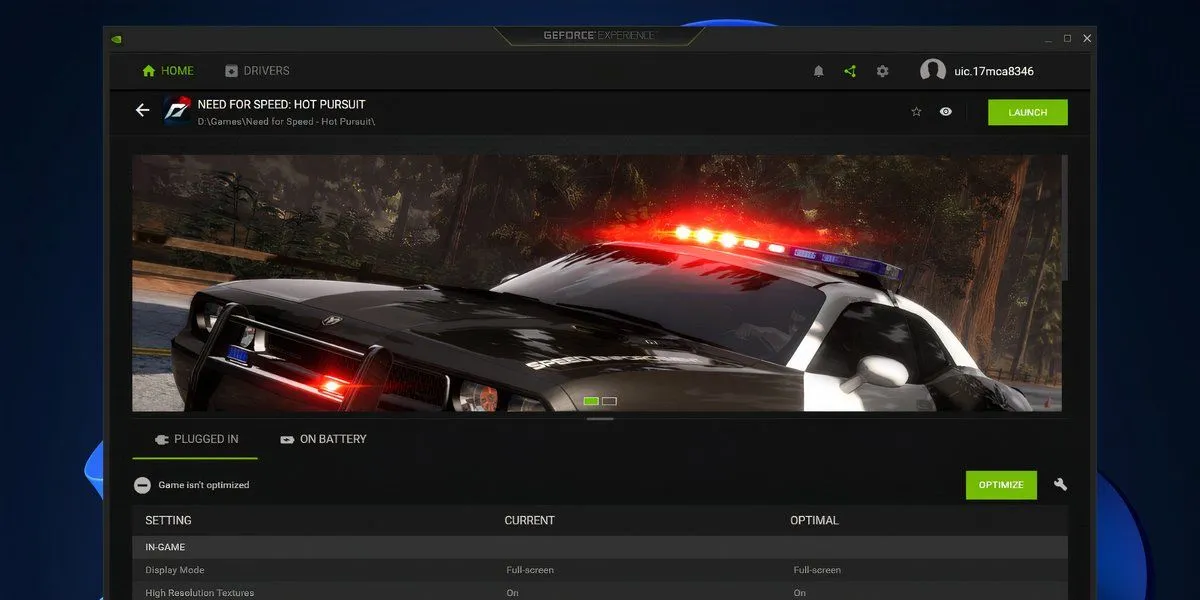 Màn hình tối ưu game trong ứng dụng NVIDIA GeForce Experience trên Windows 11, cho phép người dùng tự động hoặc thủ công điều chỉnh cài đặt để đạt hiệu suất chơi game tốt nhất trên card đồ họa NVIDIA.
Màn hình tối ưu game trong ứng dụng NVIDIA GeForce Experience trên Windows 11, cho phép người dùng tự động hoặc thủ công điều chỉnh cài đặt để đạt hiệu suất chơi game tốt nhất trên card đồ họa NVIDIA.
NVIDIA GeForce Experience là phần mềm chính yếu để tương tác với các card đồ họa NVIDIA. Ngoài việc cập nhật driver, hiển thị FPS trên màn hình và quay video gameplay, ứng dụng này còn hỗ trợ đắc lực trong việc tối ưu hóa cài đặt trò chơi để đạt được FPS mượt mà hơn.
Để tăng FPS cho một trò chơi, bạn chỉ cần thêm nó vào GeForce Experience. Sau đó, mở phần “Details” của trò chơi và nhấp vào “Optimize”. Đối với những người dùng có kinh nghiệm hơn, NVIDIA GeForce Experience cũng cho phép bạn tự tinh chỉnh các cài đặt game thủ công để đạt được sự cân bằng hoàn hảo giữa hiệu suất và chất lượng đồ họa theo ý muốn. Đây là một công cụ không thể thiếu cho game thủ sử dụng GPU của NVIDIA.
Tải xuống: GeForce Experience (Miễn phí)
Các phần mềm tăng FPS sẽ không biến một chiếc PC cũ kỹ thành cỗ máy gaming hiệu năng cao một cách thần kỳ. Tuy nhiên, chúng có thể thực hiện những tinh chỉnh nhỏ nhưng quan trọng như loại bỏ khóa ngủ CPU, giải phóng bộ nhớ bị chiếm dụng bởi Windows và các dịch vụ bên thứ ba không cần thiết. Điều này chắc chắn sẽ cải thiện đáng kể trải nghiệm chơi game của bạn. Hãy tránh xa các ứng dụng tăng tốc đã không được duy trì hoặc cập nhật trong thời gian dài, hoặc những phần mềm tuyên bố tăng hiệu suất PC lên 200% và đi kèm với các tính năng vô nghĩa như diệt virus hay dọn dẹp sâu – những chức năng mà Windows 11 đã có sẵn. Nếu không, bạn có thể sẽ phải đối mặt với bloatware hoặc tệ hơn là malware.